- Osa 1: Kuinka poistaa iCloud-tili ilman salasanaa iCloud Unlockerin avulla
- Osa 2: Kuinka poistaa iCloud-tili ilman salasanaa iPhone-asetuksista
- Osa 3: Kuinka poistaa iCloud-tili ilman salasanaa iCloud-verkkosivustolla
- Osa 4: Usein kysytyt kysymykset iCloud-tilin poistamisesta, jos et tiedä salasanaa
- Avaa Apple ID
- Ohita iCloud-aktivointilukko
- Doulci iCloud -lukitustyökalu
- Factory Unlock iPhone
- Ohita iPhone-pääsykoodi
- Nollaa iPhone-salasana
- Avaa Apple ID
- Avaa iPhone 8 / 8Plus
- iCloud-lukituksen poisto
- iCloud Unlock Deluxe
- iPhone Lukitse näyttö
- Avaa iPad
- Avaa iPhone SE
- Avaa Tmobile iPhone
- Poista Apple ID -salasana
Kuinka poistaa iCloud-tili, jos et tiedä salasanaa
 Päivitetty Lisa Ou / 20. tammikuuta 2021 16:30
Päivitetty Lisa Ou / 20. tammikuuta 2021 16:30Jos et muista vanhan iCloud-tilin salasanaa, et voi käyttää kaikkia iCloud-ominaisuuksia. Unohtunut iCloud-salasana on yksi useimmin kysytyistä kysymyksistä. Voit poistaa vanhan iCloud-tilin iPhonesta, iPadista tai iPod touchista seuraavien kappaleiden mukaisesti. Vain lue ja opi ICloud-tilin poistaminen jos et tiedä salasanaa askel askeleelta.
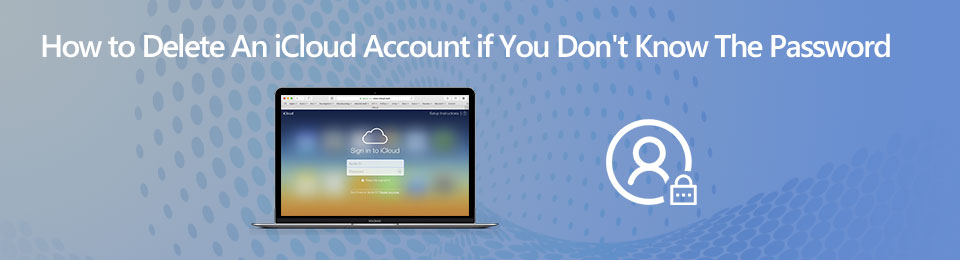

Opasluettelo
- Osa 1: Kuinka poistaa iCloud-tili ilman salasanaa iCloud Unlockerin avulla
- Osa 2: Kuinka poistaa iCloud-tili ilman salasanaa iPhone-asetuksista
- Osa 3: Kuinka poistaa iCloud-tili ilman salasanaa iCloud-verkkosivustolla
- Osa 4: Usein kysytyt kysymykset iCloud-tilin poistamisesta, jos et tiedä salasanaa
1. Kuinka iCloud-tili poistetaan ilman salasanaa iCloud Unlockerin avulla
Riippumatta siitä, haluatko poistaa iCloudin käytetystä iPhonesta ilman edellistä omistajaa, tai unohdit vain Apple ID: si tai salasanasi, voit käyttää FoneLab iOS Unlocker iCloud-tilin poistaminen ilman salasanaa onnistuneesti. Sinun ei tarvitse tehdä mitään vaikeaa. Kun olet liittänyt iCloud-tilisi lukitun iPhonen tietokoneeseen, seuraa ohjattua näytön ohjattua toimintoa poistaaksesi iCloud-tilin syöttämättä salasanaa muutamassa minuutissa. Tämän seurauksena voit kirjautua uudelleen iCloud-tiliin eri Apple ID: llä ja salasanalla samalla iOS-laitteella.
- Poista Apple ID- ja iCloud-tilisi ilman salasanaa.
- Irrota iOS-laitteesi edellisen omistajan Apple ID: stä. Siksi iPhonea ei poisteta tai avata lukitusta etänä.
- Kirjaudu sisään iPhoneen, iPadiin ja iPod touchiin uudella Apple ID: llä avataksesi kaikki iCloud-ominaisuudet.
- Astu lukittuun iPhone 15/15 Plus/15 Pro/15 Pro Max, iPhone 14/14 Pro/14 Pro Max, iPhone 13/12 Pro Max/12 Pro/12 mini/12 jne. sisään, jossa on uusin iOS 14.
FoneLab Auttaa avaamaan iPhone-näytön, poistaa Apple ID: n tai sen salasanan, poistaa näytön ajan tai rajoitusten pääsykoodin sekunteina.
- Auttaa avaamaan iPhone-näytön.
- Poistaa Apple ID: n tai sen salasanan.
- Poista näytön aika tai rajoituksen pääsykoodi sekunteina.
Vaihe 1Lataa, asenna ja käynnistä FoneLab iOS Unlocker ilmaiseksi. Voit valita iCloud-tilin poistamatta salasanaa Poista Apple ID pääliittymässä.

Vaihe 2Liitä iPhone tietokoneeseen salaman USB-kaapelilla. Jälkeen Laitteen yhdistäminen onnistui näyttö tulee näkyviin, napauta Luottamus iPhonen näytöllä siirtyäksesi eteenpäin.

Vaihe 3Napauta Aloita på den Poista Apple ID -näyttö. Katkaise virta noudattamalla näytön ohjeita Find My iPhone käsin.

Vaihe 4IPhone käynnistyy uudelleen automaattisesti. Älä irrota iPhonea, ennen kuin näet Laitteen lukitus on avattu onnistuneesti -näyttö. Se tarkoittaa, että iCloud-tilin poistoprosessi on valmis. Joten voit avata iPhonen ilman Apple ID: tä tai salasanaa onnistuneesti.

2. Kuinka poistaa iCloud-tili ilman salasanaa iPhone-asetuksista
Se on myös toimiva tapa poistaa iCloud-tili iPhonessa tai iPadissa sen kautta Asetukset sovellus. Voit poistaa vanhan iCloud-tilin Apple iOS -laitteestasi kirjoittamatta salasanaa.
Vaihe 1Siirry Asetukset sovellus. Selaa alaspäin ja etsi iCloud luettelosta.
Vaihe 2Sinun on annettava iCloud-salasana. Laita vain mikä tahansa satunnainen digitaalinen numero. Napauta valmis Siirtyä eteenpäin.
Vaihe 3iCloud ilmoittaa sinulle, että se on väärä iCloud-salasana. Ohita nämä tiedot. Napauta OK jälkeen Peruuttaa palata iCloud-sivulle.
Vaihe 4Valita Tili iCloud-näytössä. Poista iCloud-tilisi Kuvaus laatikko. Napauta myöhemmin valmis tallentaa muutokset.
Vaihe 5Voit nähdä, että Find My iPhone vaihtoehto poistetaan käytöstä automaattisesti. Valita Poista ja vahvista iCloud-tilin poistaminen ilman salasanaa iPhonessa tai iPadissa.
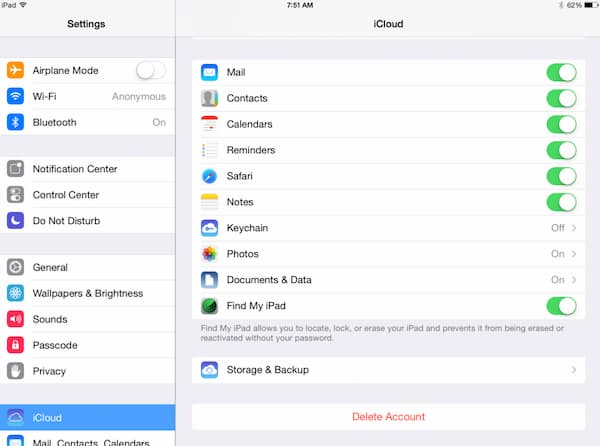
3. Kuinka iCloud-tili poistetaan ilman salasanaa iCloud-verkkosivustolla
Jos iPhonesi on ostettu joltakin muulta ja edellinen omistaja on valmis auttamaan sinua poistamaan iCloud-tilin, voit poistaa iCloud-tilin myös iCloud-verkkosivustolta.
Vaihe 1Avaa iCloud-verkkosivusto millä tahansa selaimella ja millä tahansa digitaalisella laitteella.
Vaihe 2Kirjaudu iCloud-tilille Apple ID: llä.
Vaihe 3valita Etsi iPhone etsiä iCloud Etsi minun iPhone sivu.
Vaihe 4Vuodesta Omat laitteet luettelosta, etsi ja valitse poistettava iCloud-tili.
Vaihe 5valita Poista tili iCloud-tilin poistaminen iOS-laitteelta tai tietokoneelta.

4. Usein kysytyt kysymykset iCloud-tilin poistamisesta, jos et tiedä salasanaa
Kuinka varmuuskopioida iPhone ennen vanhan iCloud-tilin poistamista?
Odottamattomien tietojen katoamisen yhteydessä voit varmuuskopioida iPhonen iTunesilla. Jos haluat varmuuskopioida ja palauttaa iPhonen tiedot valikoivasti, voit tarkastella FoneLab iOS Data Backup & Restore -sovellusta.
Onko olemassa hyvää online iCloud-lukituksen avaamispalvelua?
Voit saada iCloud -ohituspalvelut IMEI Unlock Sim, iPhone Approved Unlock, iCloud-ohitus Netissä ja paljon muuta. Erityishinta iCloud-aktivointilukko poisto riippuu iPhone-mallistasi.
Kuinka luoda uusi salasana iCloudille?
Jos haluat silti käyttää nykyistä iCloud-tiliäsi, voit siirtyä Apple ID -tilisivulle. Valitse Unohditko Apple ID: n tai salasanan Enter-kentässä. Laita Apple ID -sähköpostiosoitteesi ja valitse Jatka siirtyäksesi eteenpäin. Vahvista puhelinnumerosi ja aseta uusi salasana nykyiselle Apple ID -tilillesi.
Yhteenveto
Kaiken kaikkiaan voit poistaa iCloud-tilin tuntematta salasanaa FoneLab iOS Unlocker-, Settings- tai iCloud-verkkosivustolla. Kun olet poistanut unohtuneen Apple ID: n tai salasanan, voit luoda uuden iCloud-tilin helposti käyttöä varten.
FoneLab Auttaa avaamaan iPhone-näytön, poistaa Apple ID: n tai sen salasanan, poistaa näytön ajan tai rajoitusten pääsykoodin sekunteina.
- Auttaa avaamaan iPhone-näytön.
- Poistaa Apple ID: n tai sen salasanan.
- Poista näytön aika tai rajoituksen pääsykoodi sekunteina.
